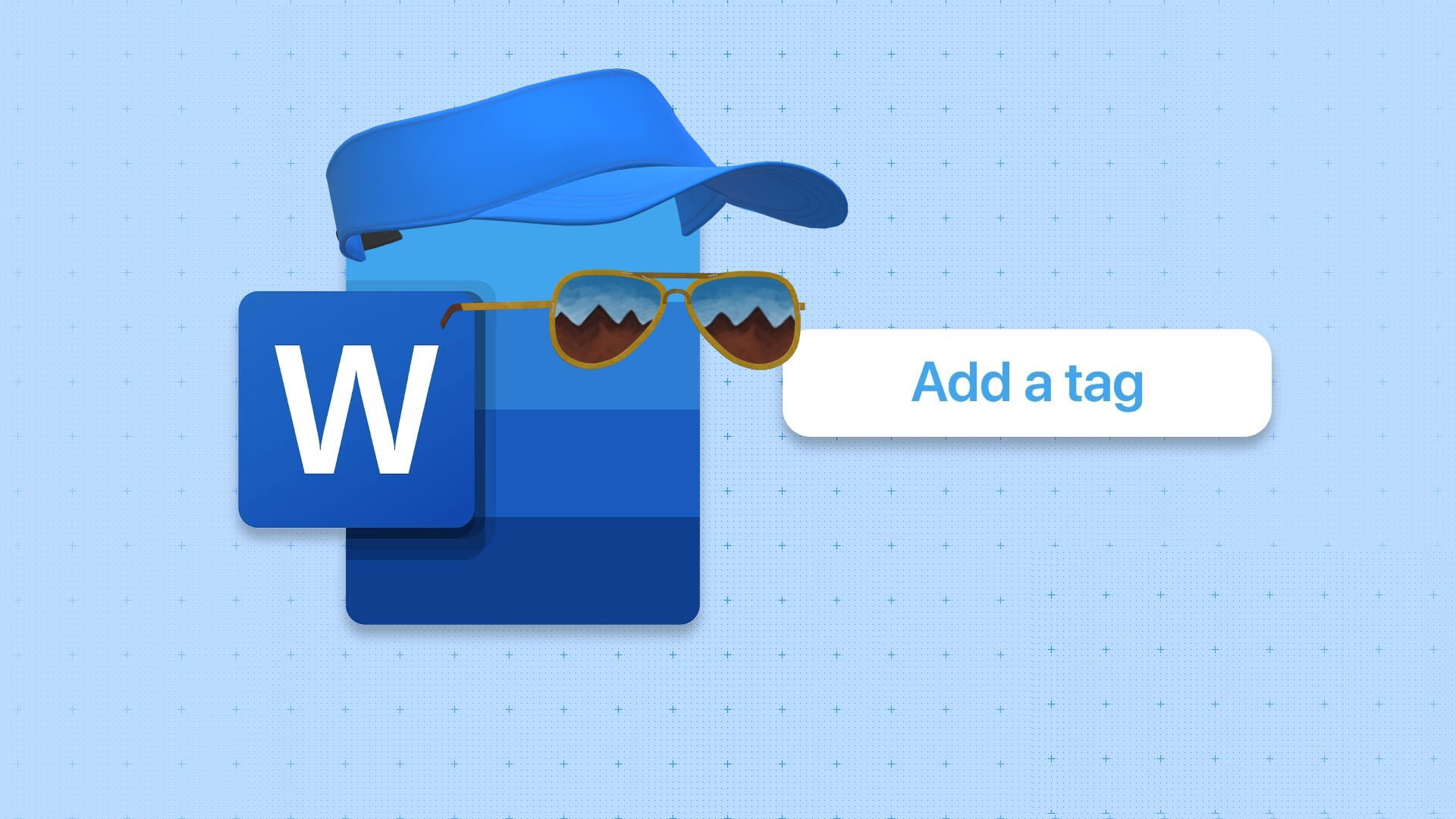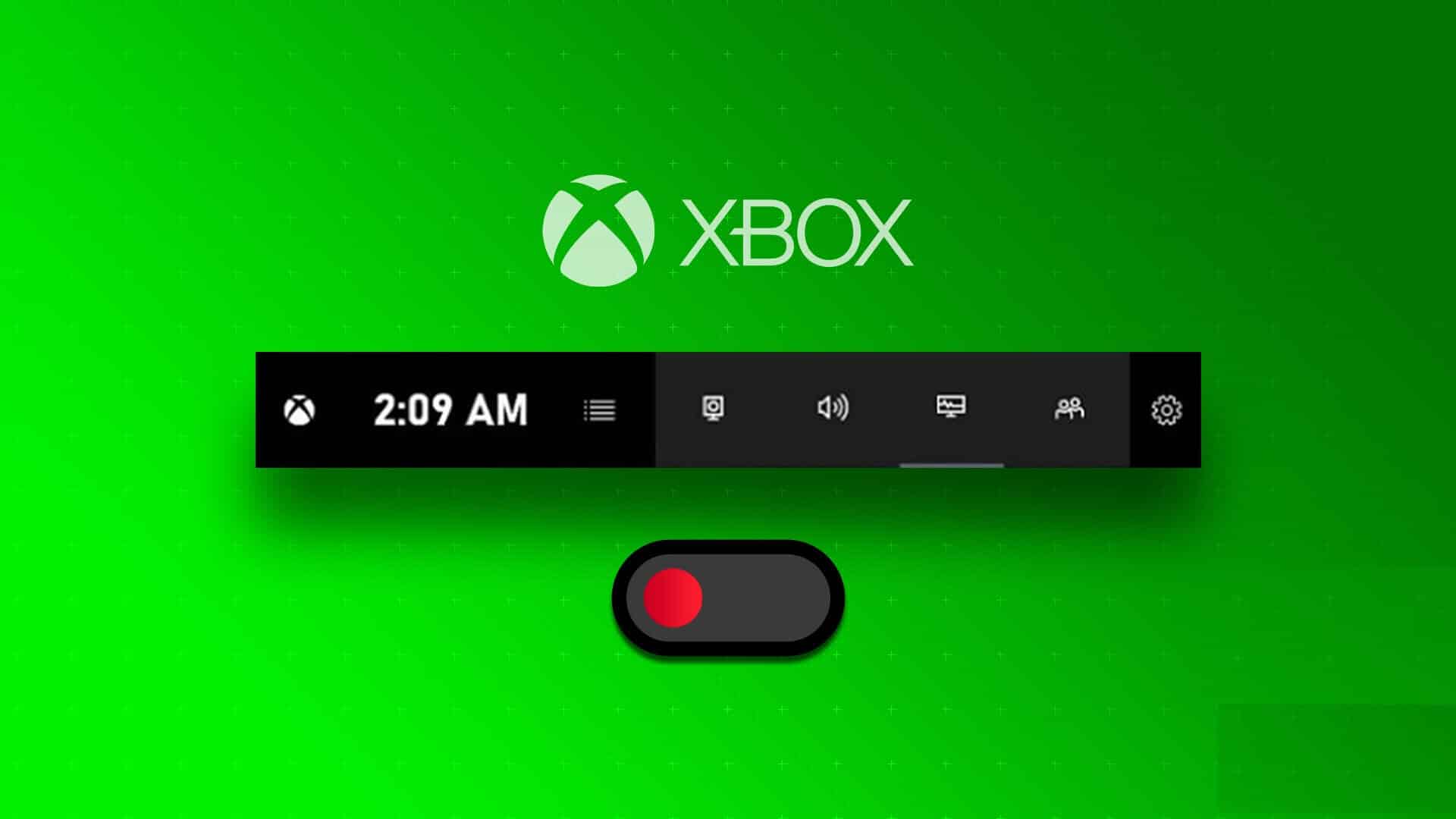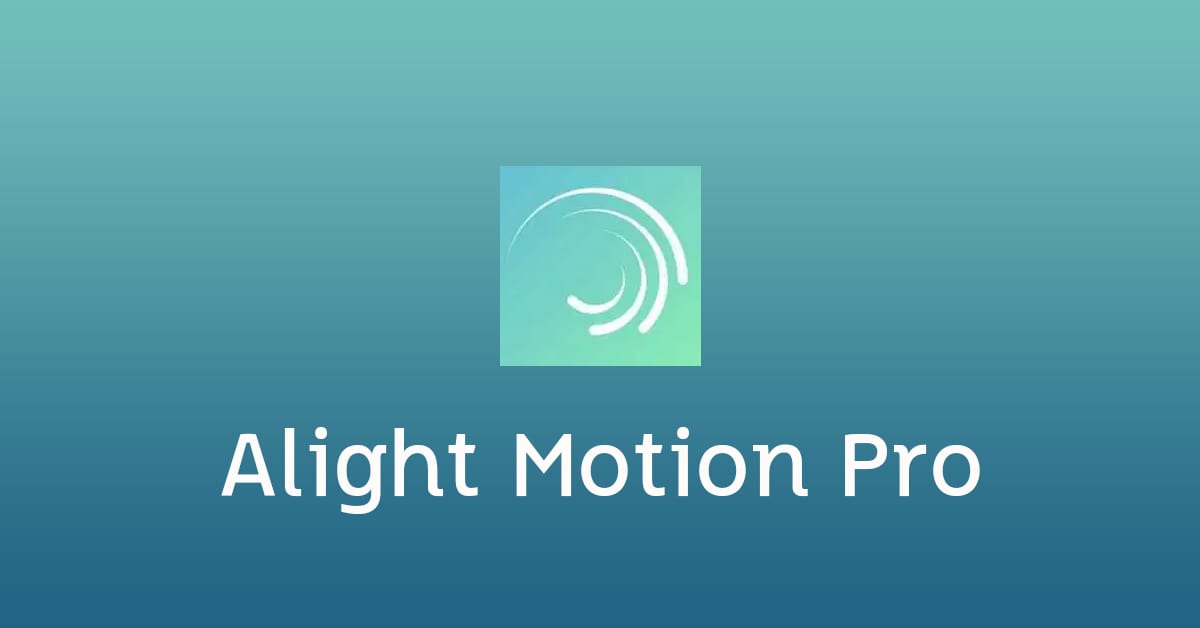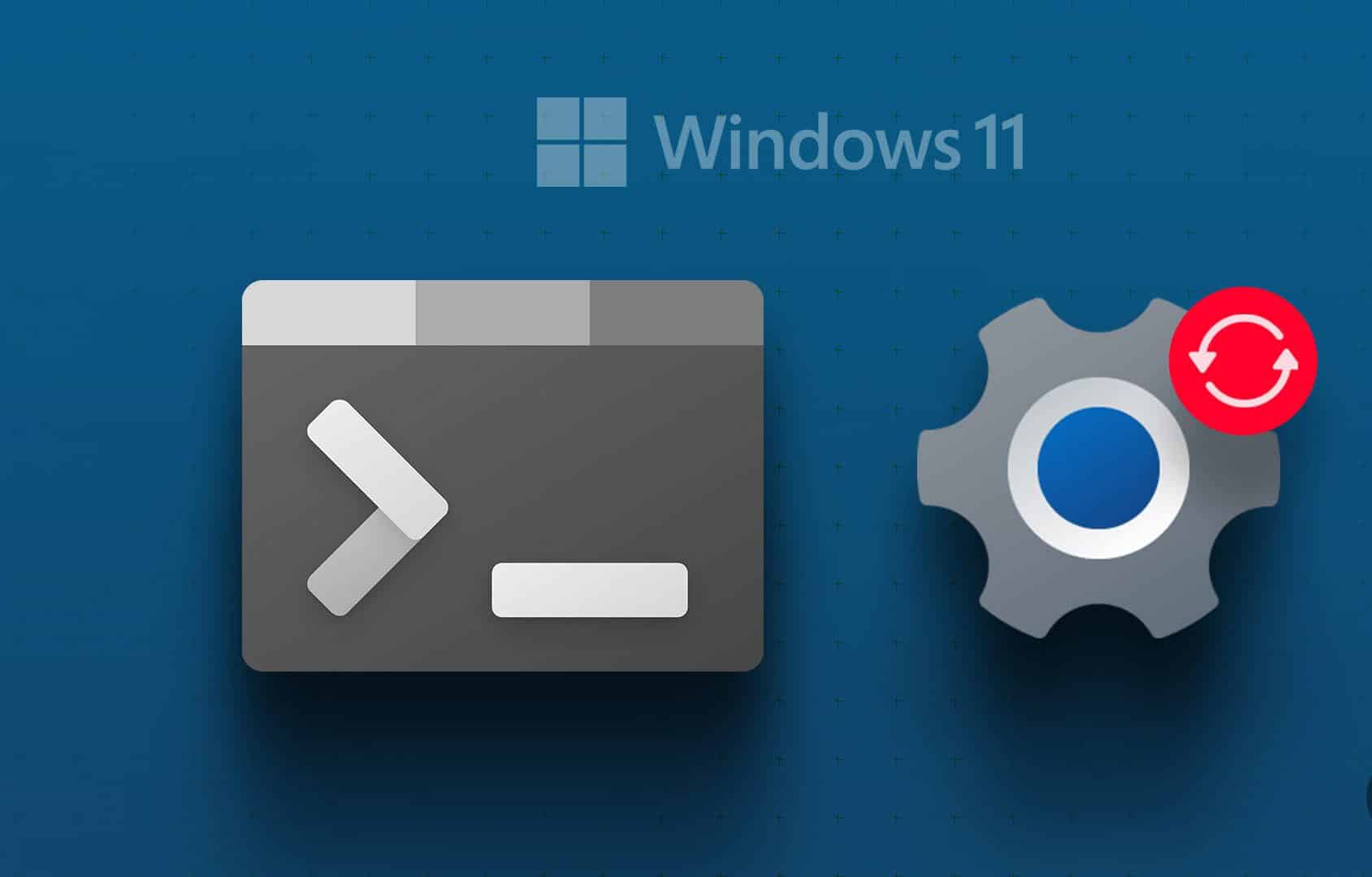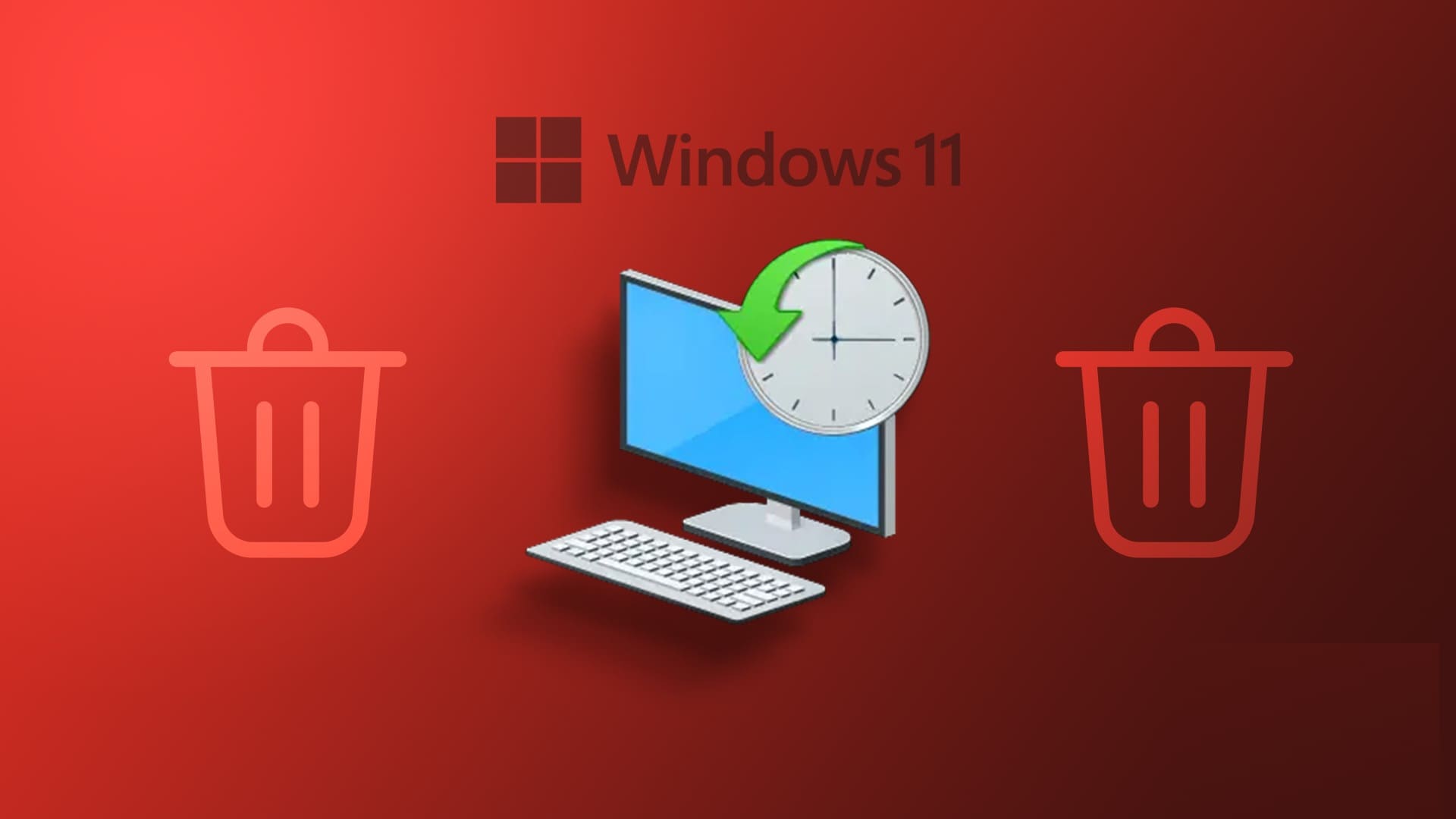Forberede Outlook Et af de mest populære e-mailprogrammer til Windows-brugere. Men ligesom alle andre applikationer eller tjenester er det ikke uden ulemper. En af dem er, når Outlook nægter at åbne På Windows 11. I dette indlæg har vi samlet en liste over løsninger, der hurtigt kan løse problemet med, at Outlook ikke åbner på Windows 11. Så lad os tjekke dem ud.

1. Åbn Outlook i sikker tilstand.
Hvis du bruger tilføjelsesprogrammer i Outlook til at forbedre funktionaliteten, kan et af dem muligvis forhindre Outlook i at åbne normalt. For at kontrollere dette kan du prøve at køre Outlook i fejlsikret tilstand.
For at starte Outlook i Sikker tilstand , tryk og hold CTRL-tasten og dobbeltklik Outlook-genvej.
Windows viser en prompt, der spørger, om du vil: Start Outlook I sikker tilstand. Klik. نعم Til bekræftelse.
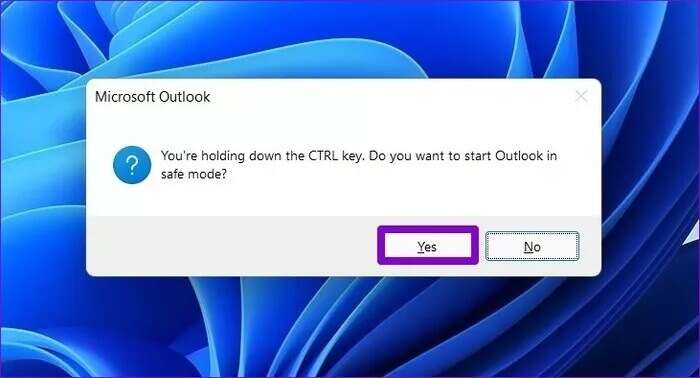
Hvis Outlook fungerer fint i fejlsikret tilstand, skal du deaktivere alle tilføjelsesprogrammer og genstarte programmet. Sådan gør du.
Trin 1: Klik på Listefil over.
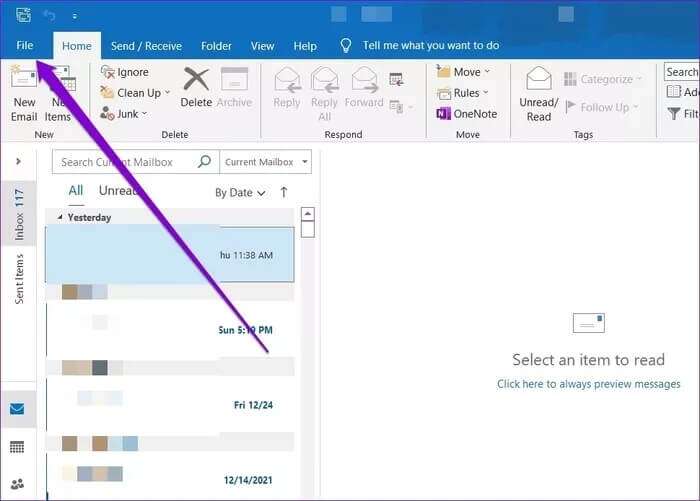
Trin 2: Brug højre side til at navigere til Valgmuligheder.
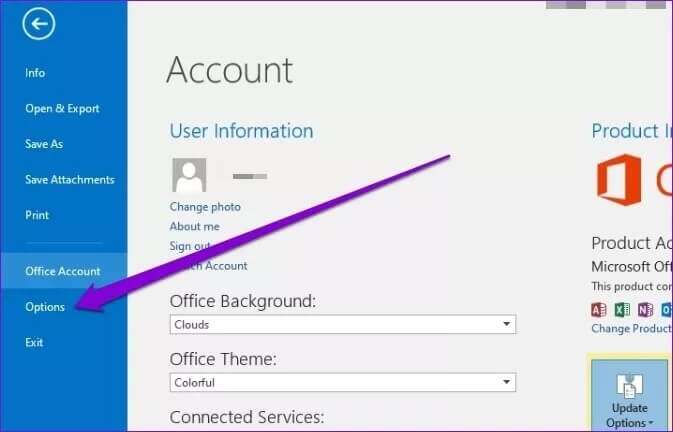
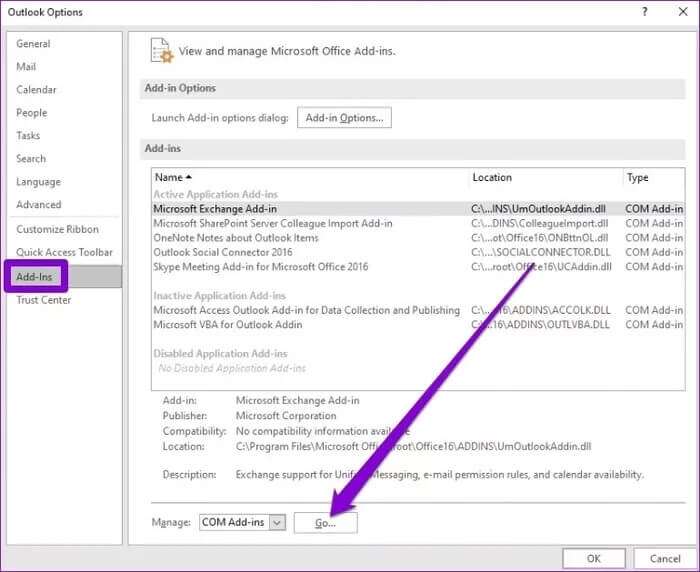
Fjern markeringen i felterne Sådan deaktiverer du tilføjelser og klik på OKAY.
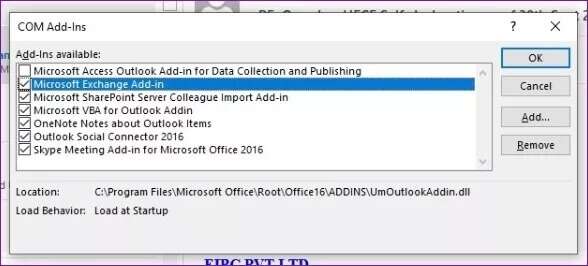
2. Reparer Microsoft Office
Hvis du ikke kan åbne Outlook, selv i fejlsikret tilstand, kan du ty til Microsoft Office Reparationsværktøj for at få hjælp.
Trin 1: tryk på tasten Windows + R at begynde Dialogboks , Og skriv appwiz.cpl og tryk på Enter.
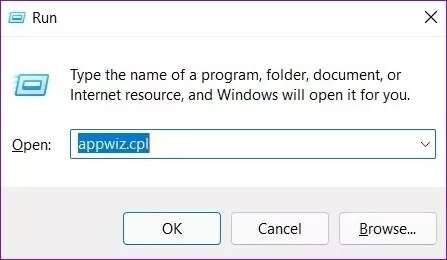
Trin 2: I vinduet Programmer og funktioner skal du finde Microsoft Office-pakken أو Microsoft 365Højreklik på den og vælg ændrer sig.
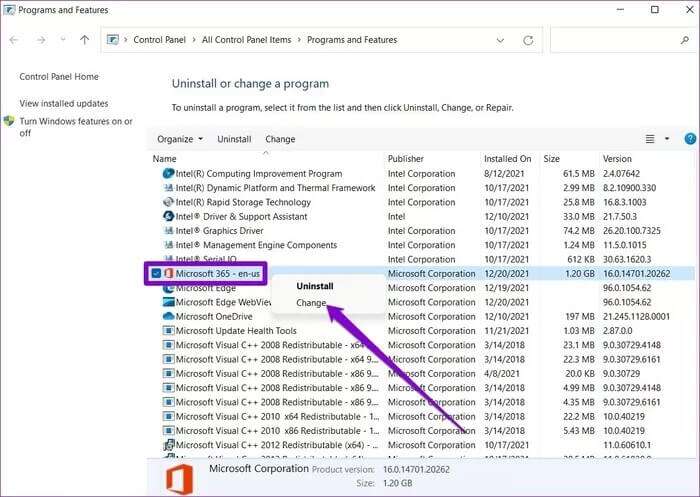
Trin 3: Find rette op أو Online reparation og klik på Reparationsknap at følge.
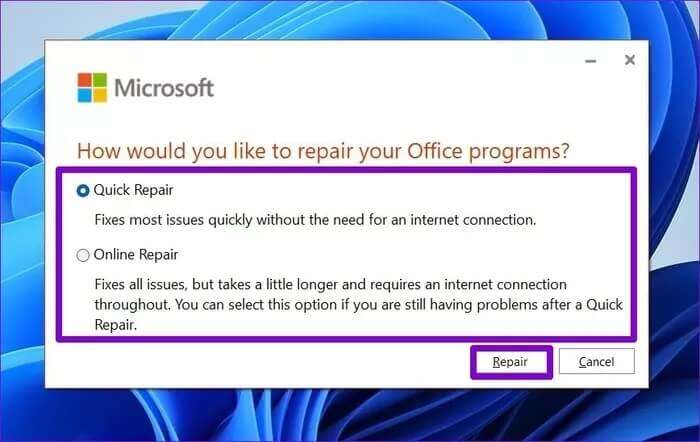
Når reparationen er fuldført, skal du kontrollere, om du kan åbne Outlook.
3. Deaktiver kompatibilitetstilstand
Kompatibilitetstilstand i Windows er designet til at hjælpe dig med at køre ældre programmer og applikationer i Windows 11. Men fordi Outlook er fuldt optimeret til Windows 11, kan det føre til problemer som disse, hvis du kører det i kompatibilitetstilstand. Sådan deaktiverer du det.
Find Outlook-genvej og tryk på Alt + Enter At åbne Ejendomme. Skift til fanen Kompatibilitet, og fjern markeringen i indstillingen. Kør dette program i kompatibilitetstilstand for. Klik på "Implementering" Derefter "OKAY".
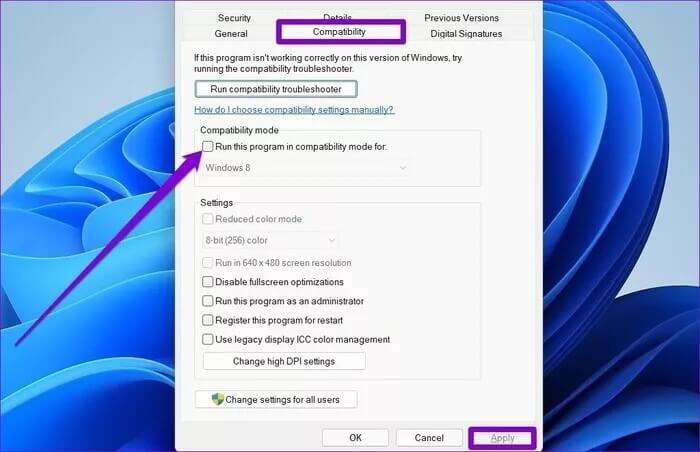
4. Nulstil navigationspanelet
Nogle gange kan problemer med navigationsruden forhindre Outlook i at starte korrekt. Hvis dette er tilfældet, kan det hjælpe at nulstille navigationsruden.
For at nulstille navigationsruden i Outlook skal du trykke på tasten . Windows + R at nå Kør dialogboksenSkriv følgende kommando, og tryk på Enter. Enter.
outlook.exe /resetnavpane
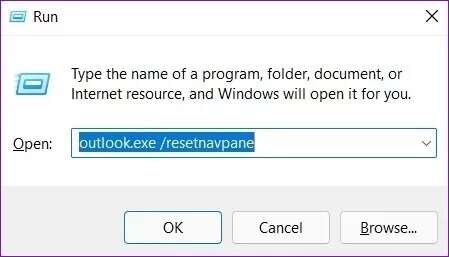
5. Opdater Outlook
Microsoft Office-programmer opdateres normalt automatisk. Hvis de ikke gør det, kan du opdatere Outlook manuelt i sikker tilstand.
Trin 1: Hold Ctrl-tasten nede og dobbeltklik på Outlook-genvej For at åbne den i sikker tilstand skal du gå til filliste.
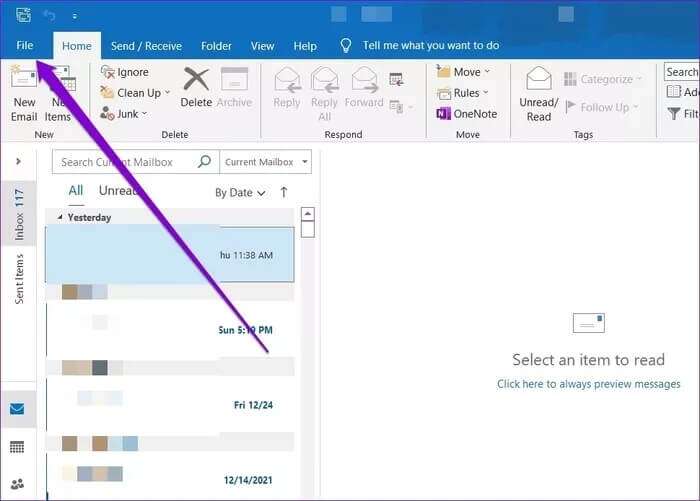
Trin 2: Skift til fanen Office-kontoUdvid Opdateringsindstillinger og klik på Opdater nu.
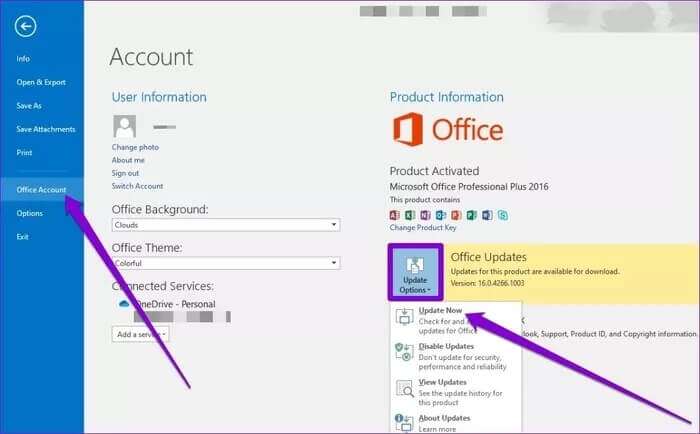
For at afinstallere Microsoft Outlook skal du åbne menuen. Start og skriv ind Outlook. Højreklik på det første søgeresultat, og vælg indstillingen afinstallere.
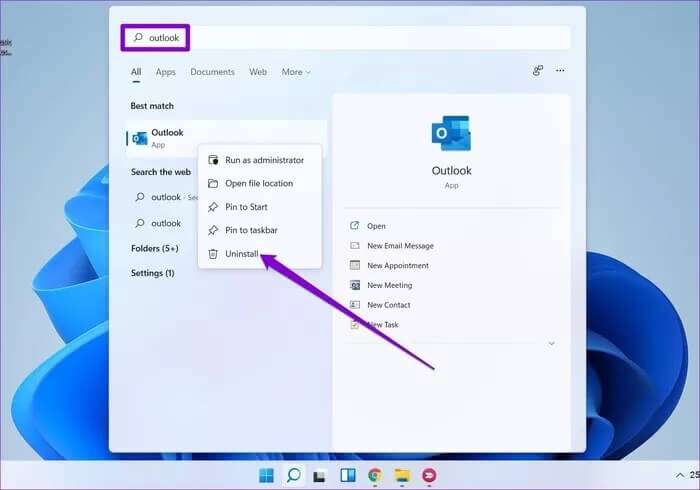
6. SFC-kontrol
Der er en anden grund til, at du måske står over for Problem med at åbne apps og programmer i Windows 11 Dette viser, om systemfilerne på din computer er beskadiget. Heldigvis kan du reparere disse systemfiler ved at køre SFC. Sådan gør du.
Trin 1: Højreklik på menuikonet Start og vælg Windows Terminal (admin) fra den resulterende liste.
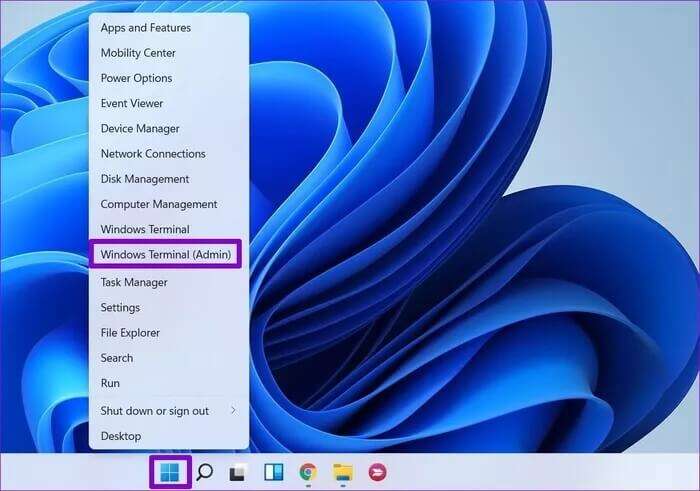
Trin 2: Skriv kommandoen vist nedenfor, og tryk på Enter.
sfc / scannow
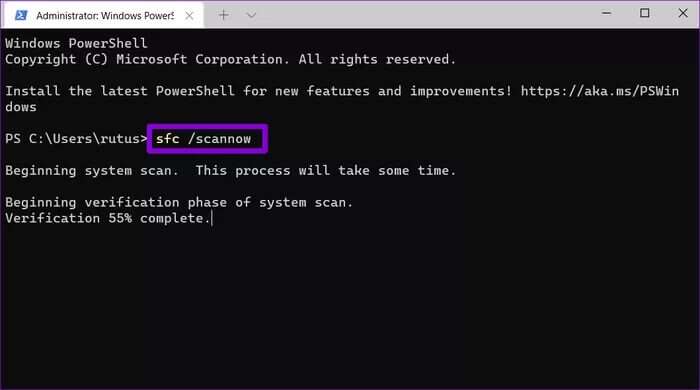
7. Slet mappen med Outlook-appens data.
Hvis problemet fortsætter, kan dine Outlook-appdata være beskadiget. For at løse dette problem kan du prøve at fjerne mappen med Outlook-appdata fra din computer og åbne Outlook igen. Sådan gør du.
Trin 1: Klik på Windows Nøgle + R at begynde Dialogboks , Og skriv%localappdata% , og tryk på Enter.
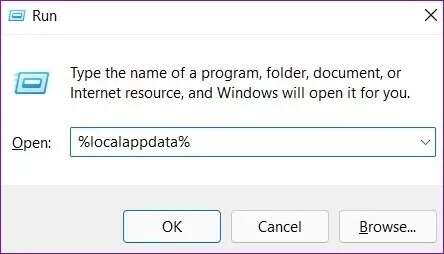
Trin 2: Åben Microsoft-mappe og søg efter Outlook-mappe.
Trin 3: Find Outlook-mappe Klik på ikonet affald Øverst for at slette det.
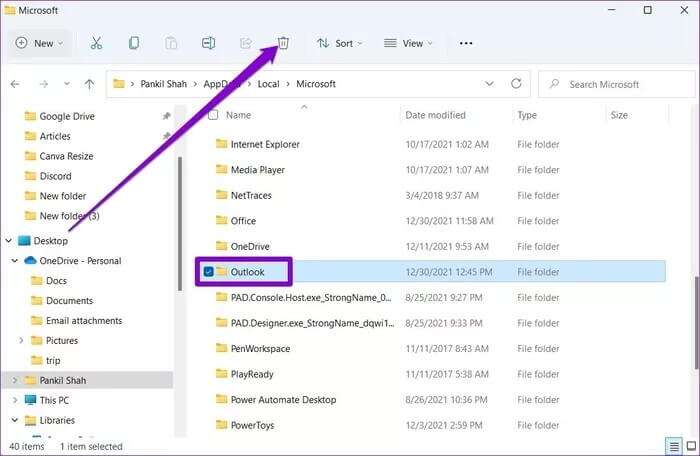
8. Opret en ny Outlook-konto
Outlook-profilen på din computer indeholder dine Outlook-indstillinger. Hvis Windows har problemer med at få adgang til denne profil, kan du oprette en ny profil og bruge den til at starte Outlook.
Trin 1: Klik på Søgekode من Opgavelinje , Og skriv kontrolpanel og tryk på Enter.
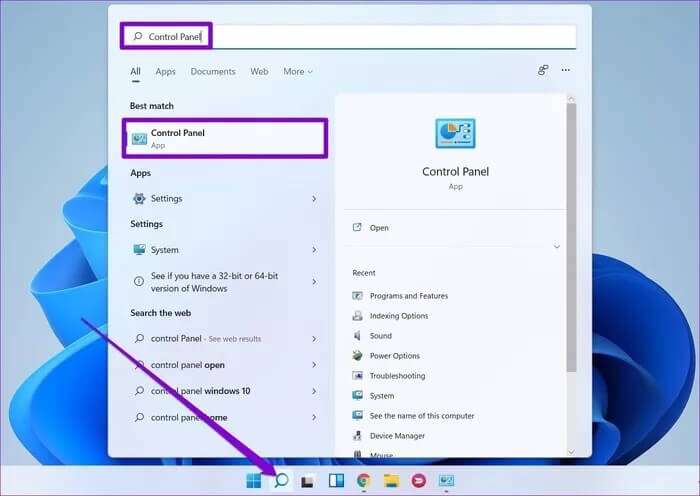
Trin 2: Skift visningstypen til ikoner og klik på Post (Microsoft Outlook).
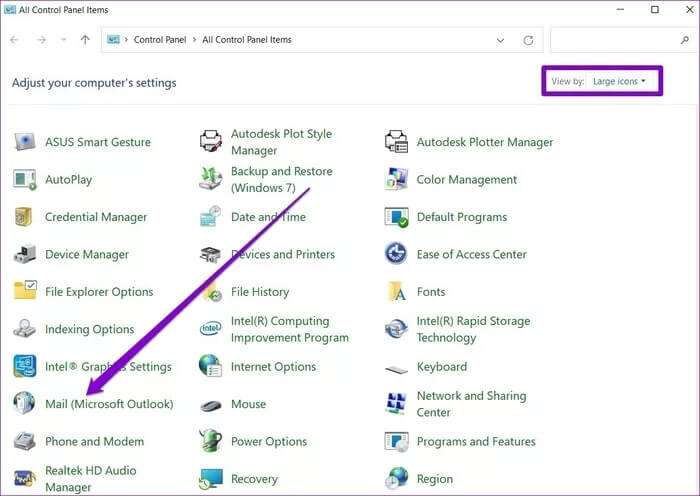
Trin 3: inden for Profiler , Find Vis profiler.
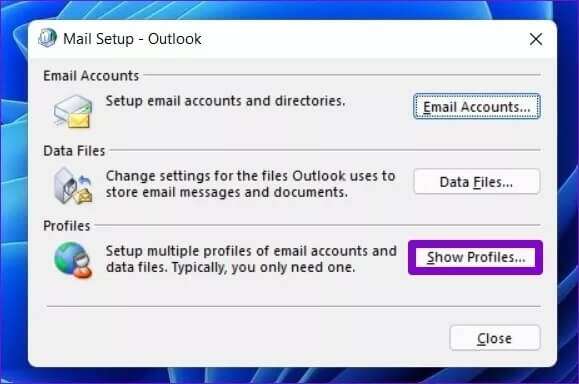
Trin 4: Klik på knappen "tillæg" , indtast et nyt profilnavn, og klik på "OKAY".
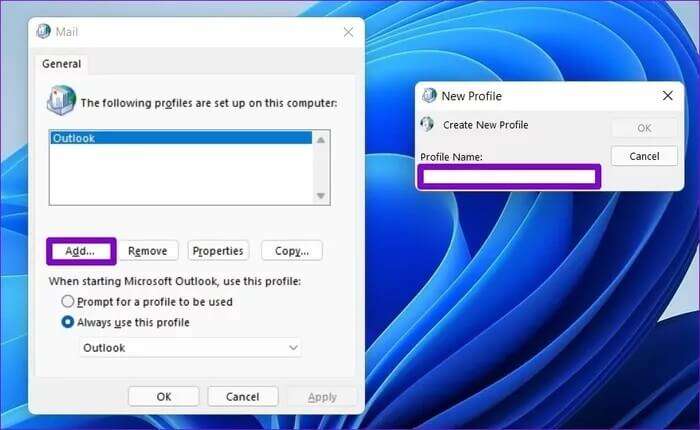
Trin 5: i vinduet Tilføj en konto Indtast dine kontooplysninger, og klik på det følgende.
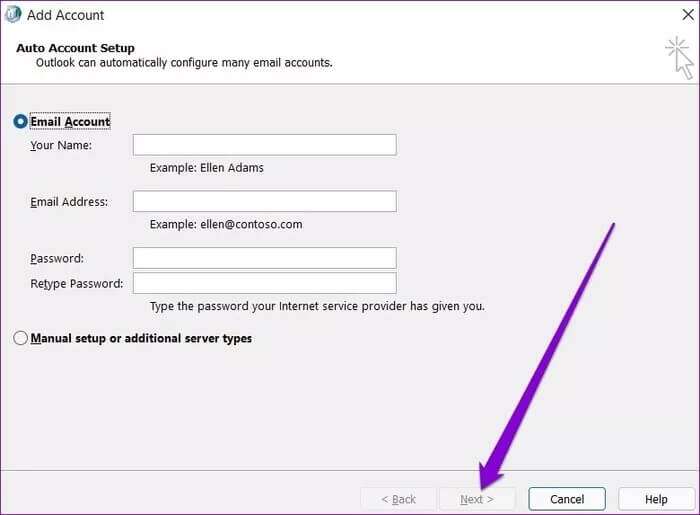
Trin 6: Når du har oprettet din profil, skal du vælge din nye profil under "Når du starter Microsoft Outlook" og tryk på Ansøgning.
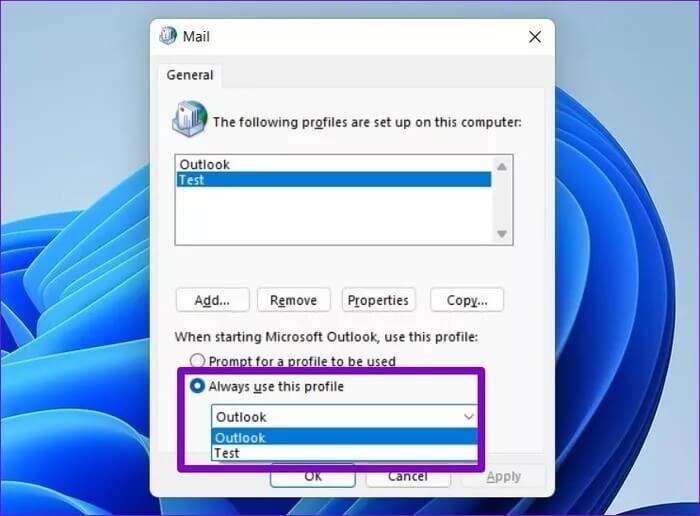
Tjek om du kan åbne Outlook.
Åbn Outlook nemt
Outlook-problemer burde ikke forhindre dig i at få adgang til dine vigtige e-mails. Ovenstående løsninger burde hjælpe med at løse problemet med, at Outlook ikke åbner i Windows 11, og gendanne Outlook-appen til sin tidligere pragt. Fortæl os, hvilken løsning der fungerer for dig, i kommentarerne nedenfor.